एमएस वर्ड 2013 में इमेज कैसे इन्सर्ट करें
(How to Insert Picture in MS Word 2013)
यदि आपके पास एक विशिष्ट image है, तो आप फ़ाइल से एक Picture डाल सकते हैं। हमारे उदाहरण में, हम अपने कंप्यूटर पर स्थानीय रूप से सहेजी गई एक Picture डालेंगे।
- उस स्थान पर कर्सर रखें जहां आप image दिखाना चाहते हैं।
- Ribbon पर स्थित Insert Tab का चयन करें, फिर Picture command पर क्लिक करें।
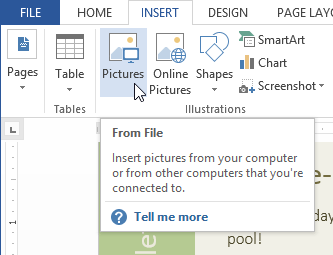
- Insert Picture डायलॉग बॉक्स दिखाई देगा। वांछित image फ़ाइल का चयन करें, फिर insert पर क्लिक करें।

- Image डॉक्यूमेंट में दिखाई देगी।
किसी image का आकार बदलने के लिए, कोने आकार वाले हैंडल में से एक को क्लिक करें और खींचें। समान अनुपात रखने के दौरान image बदल देगी। यदि आप क्षैतिज या लंबवत खिंचाव करना चाहते हैं, तो आप साइड साइजिंग हैंडल का उपयोग कर सकते हैं|
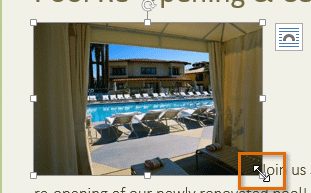
MS Word का हमने एक विडियो तैयार किया है यह विडियो आपको MS Word को समझने में मदद करेगा इसमें हमने MS Word डॉक्यूमेंट में इमेज इन्सर्ट करना बताया है-
ऑनलाइन इमेज कैसे डालें
(How to Insert Online Pictures)
अगर आपके पास अपने कंप्यूटर पर इच्छित Picture नहीं है, तो आप अपने डॉक्यूमेंट में जोड़ने के लिए ऑनलाइन Picture डाल सकते हैं। MS Word 2013 ऑनलाइन इमेज ढूंढने के लिए दो विकल्प प्रदान करता है:
OneDrive:
आप अपने OneDrive (पूर्व में SkyDrive) पर संग्रहीत एक image डाल सकते हैं। आप अन्य ऑनलाइन खातों को अपने माइक्रोसॉफ्ट अकाउंट, जैसे कि फेसबुक या फ़्लिकर से भी जोड़ सकते हैं।

Bing image Search:
आप images खोजने के लिए इस विकल्प का उपयोग भी कर सकते हैं। डिफ़ॉल्ट रूप से, बिंग केवल उन images को प्रदर्शित करता है जो क्रिएटिव कॉमन्स के तहत लाइसेंस प्राप्त हैं, जिसका अर्थ है कि आप उन्हें अपनी परियोजनाओं के लिए उपयोग कर सकते हैं।

How to Insert an online picture
- उस स्थान पर कर्सर रखें जहां आप image दिखाना चाहते हैं।
- Ribbon पर स्थित Insert Tab का चयन करें फिर Online image command पर क्लिक करें।
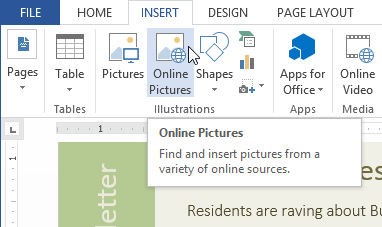
- Insert Picture डायलॉग बॉक्स दिखाई देगा।
- Bing image search या OneDrive चुनें। हमारे उदाहरण में, हम bing image search का उपयोग करेंगे।
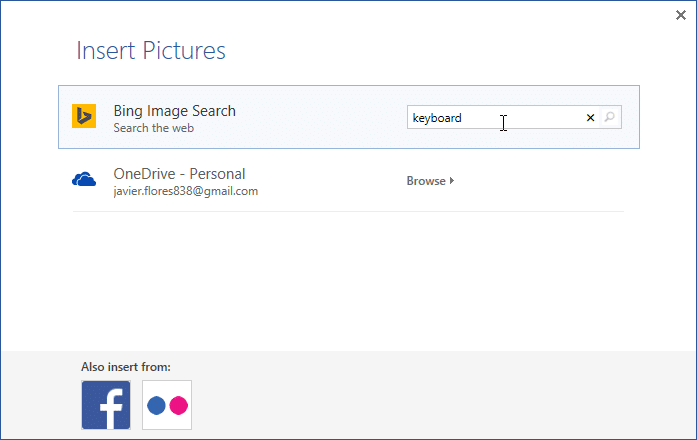
- एंटर कुंजी दबाएं। आपके search result डायलॉग बॉक्स में दिखाई देंगे।
- वांछित image का चयन करें, फिर Insert पर क्लिक करें।
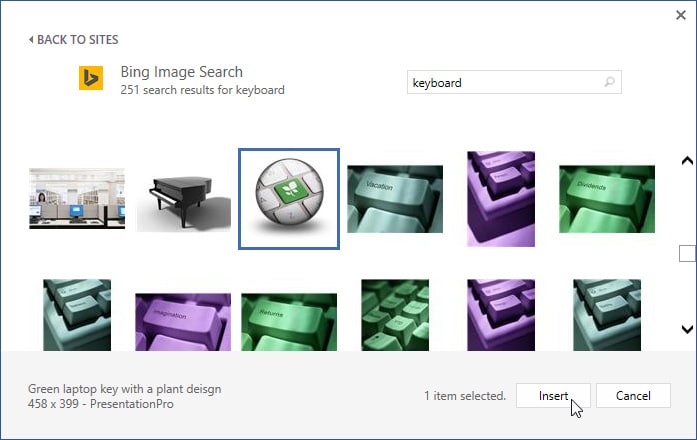
- Image डॉक्यूमेंट में दिखाई देगी।
अपनी परियोजनाओं में images, वीडियो या संगीत को जोड़ते समय, यह सुनिश्चित करना महत्वपूर्ण है कि आपके पास उनका उपयोग करने का कानूनी अधिकार है। अधिकांश चीजें जो आप खरीदते हैं या डाउनलोड करते हैं उन्हें कॉपीराइट द्वारा संरक्षित किया जाता है, जिसका अर्थ है कि आपको उनका उपयोग करने की अनुमति नहीं दी जा सकती है।


